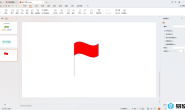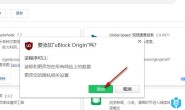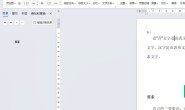很多小伙伴在选择表格文档的编辑软件时都会将excel程序作为首选,因为在Excel程序中我们可以对表格文档中的各种图表进行编辑。有的小伙伴想要给表格文档中的图表添加发光效果,但又不知道该怎么进行设置。其实我们只需要右键单击图表并打开设置图表区域格式选项,接着在窗格中打开效果选项,再在效果页面中打开发光选项并选择一个发光颜色,最后完成大小和透明度的设置即可。有的小伙伴可能不清楚具体的操作方法,接下来小编就来和大家分享一下Excel表格文档给图表添加发光效果的方法。
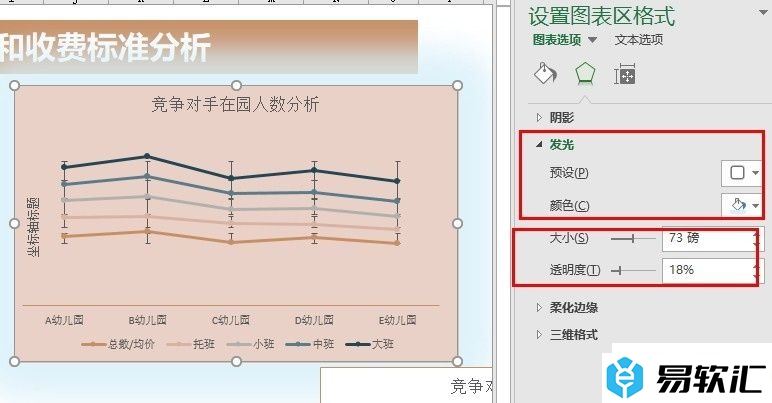
方法步骤
1、第一步,我们在桌面直接双击打开一个表格文档,或是右键单击表格文档,然后点击“打开方式”选项,再点击Excel选项
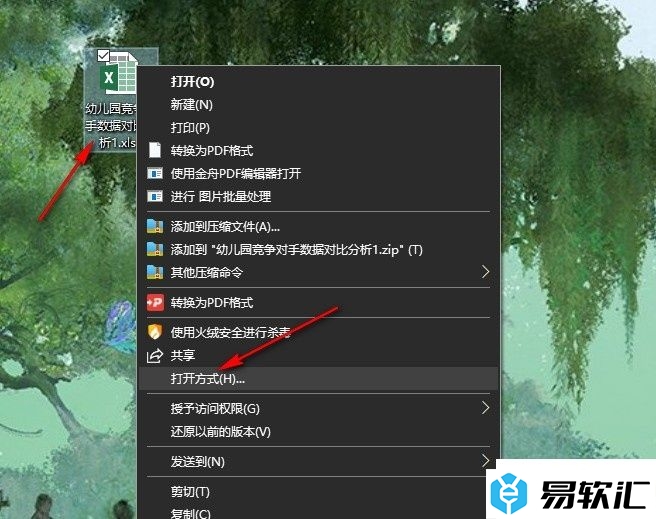
2、第二步,进入Excel表格文档编辑页面之后,我们右键单击一个图表,然后在菜单列表中点击打开“设置图表区域格式”选项
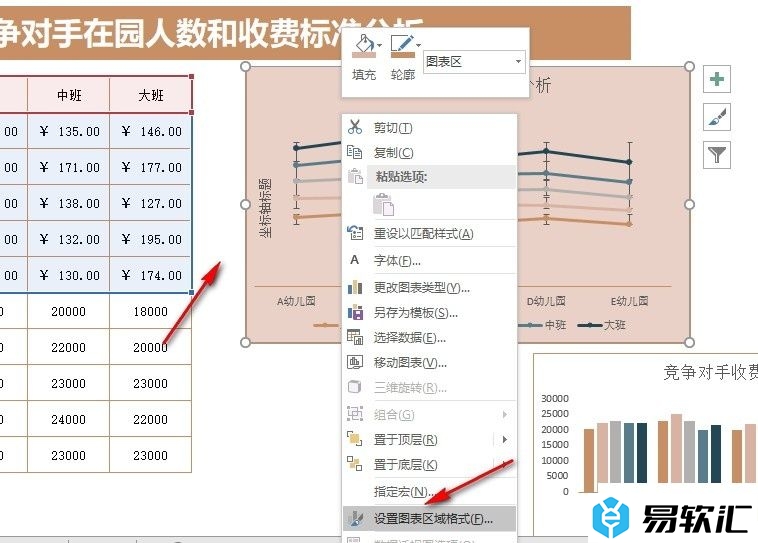
3、第三步,进入“设置图表区域格式”窗格之后,我们在该页面中先点击打开“效果”选项
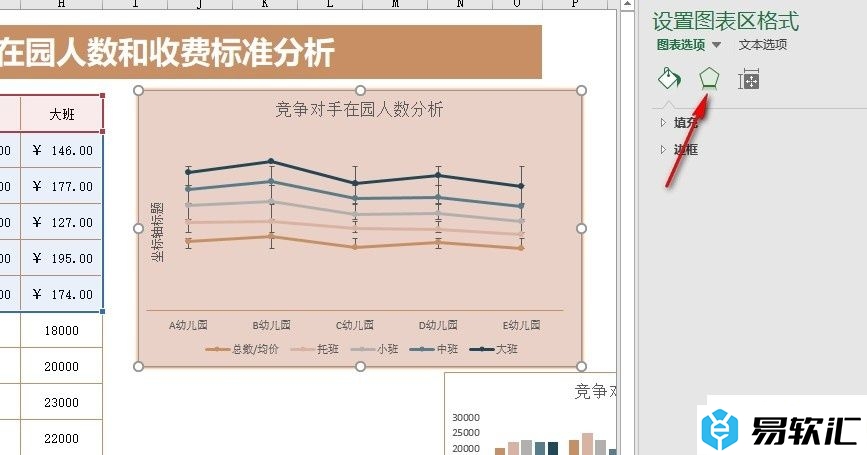
4、第四步,在效果页面中,我们先点击打开颜色选项,然后在下拉列表中点击选择一个自己需要的发光颜色
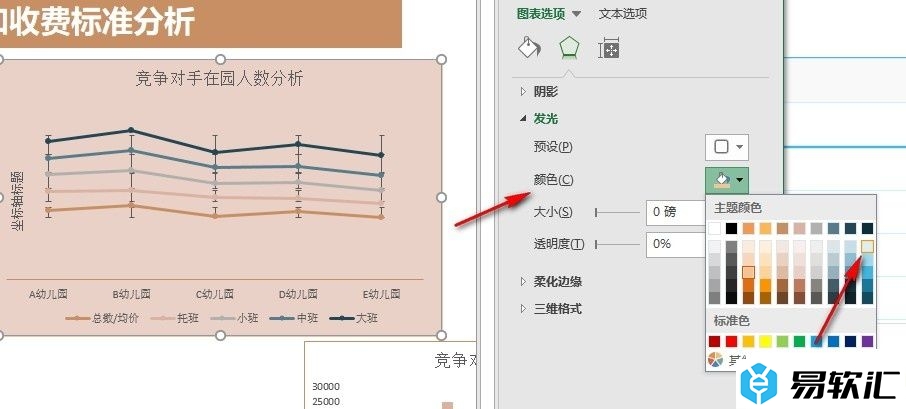
5、第五步,最后我们拖动滑块完成“大小”和“透明度”的程度调整,就能够看到左侧页面中的图表添加上发光效果的效果了
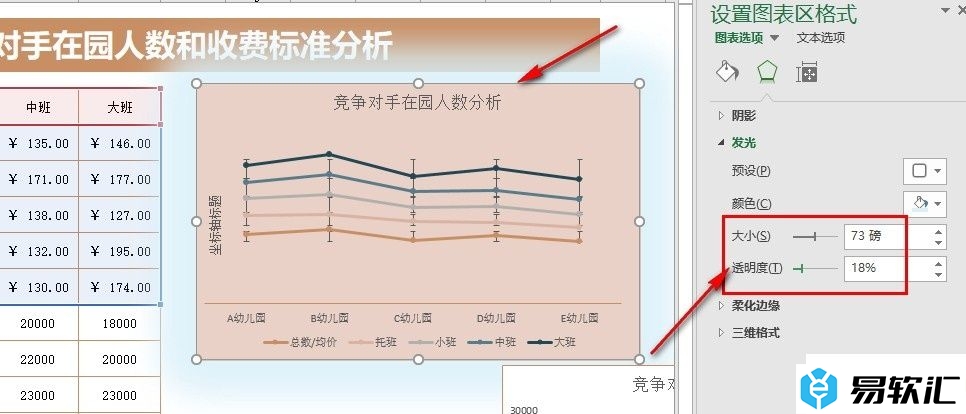
以上就是小编整理总结出的关于Excel表格文档更改图表边框宽度的方法,我们在Excel的表格文档编辑页面中右键单击图表并打开设置图表区域格式选项,接着在效果页面中打开发光选项,选择好发光效果的颜色,最后设置好发光的大小以及透明度即可,感兴趣的小伙伴快去试试吧。